
오늘은 독특한 효과를 표현할수 있는
작업내역브러시(히스토리브러시)에
대해 알아보겠습니다.
작업내역브러시는 말그대로 작업내역을
브러시를 이용해 되돌아 가는 효과를
표현하는 브러시 입니다.
이 점을 이용해 독특한 효과를 만들어
낼수 있습니다.
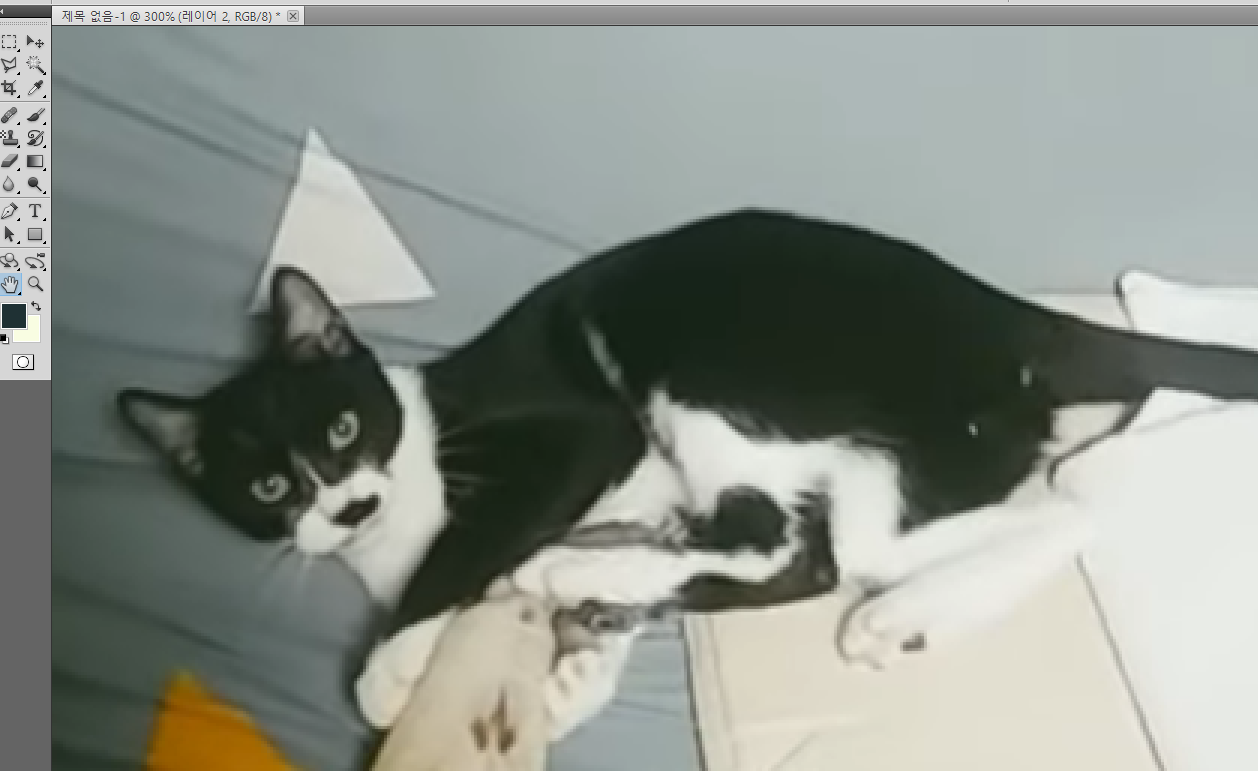
위 그림처럼 샘플이미지가 있는경우
우리집 막내 라미 입니다.ㅎ
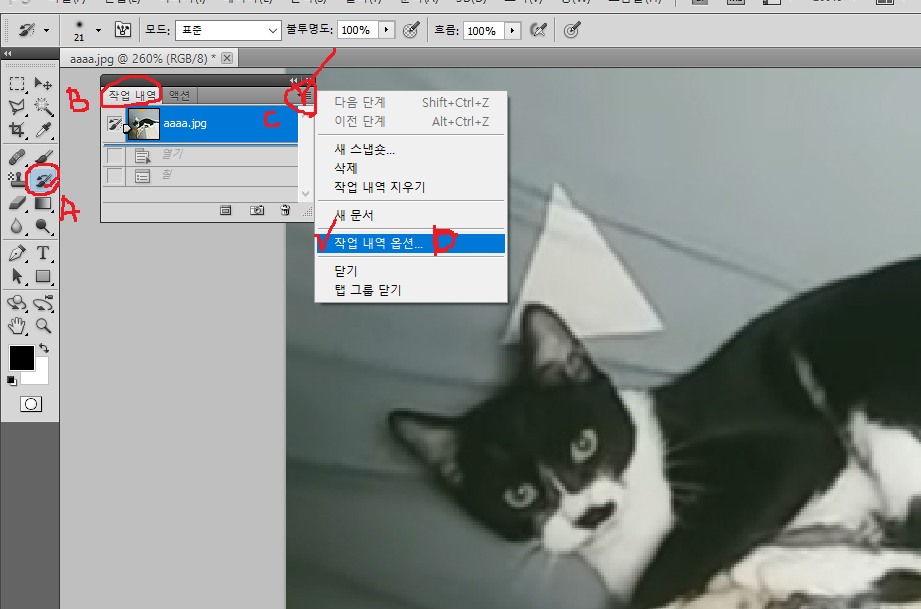
도구상자에서 작업내역브러시(A)클릭후
팔레트에서 작업내역팔레트(B)를 찾아
맨오른쪽 화살표(C)를 클릭하면 나오는
메뉴에서 작업내역옵션(D)부분을 선택
합니다.
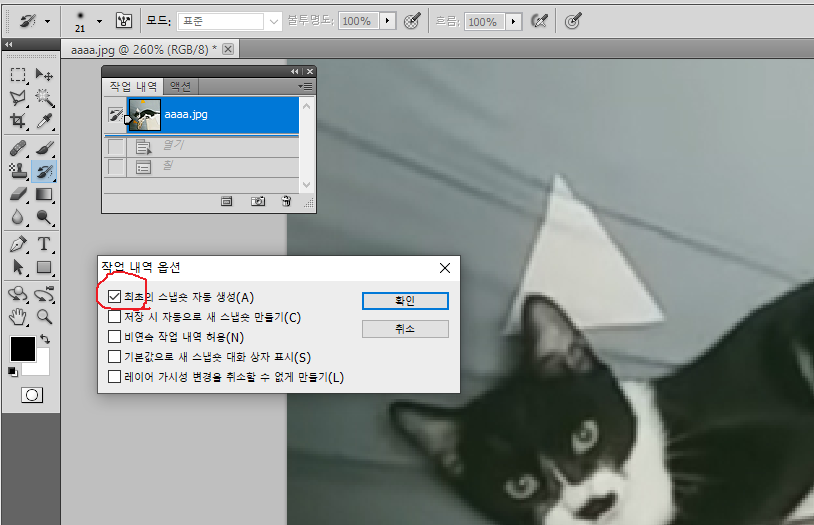
그러면 위와같은 창이 뜨는데 여기서
중요합니다. 제일위에 최초의 스냅샷
자동생성 이부분이 체크되어 있어야
합니다.그래야 원본으로 되돌아 갈수
있습니다. 물론 작업도중 중간중간
마다 스냅샷을 추가저장할수 있습니다.
일단 제일 첫번째 체크확인후 확인
클릭합니다.
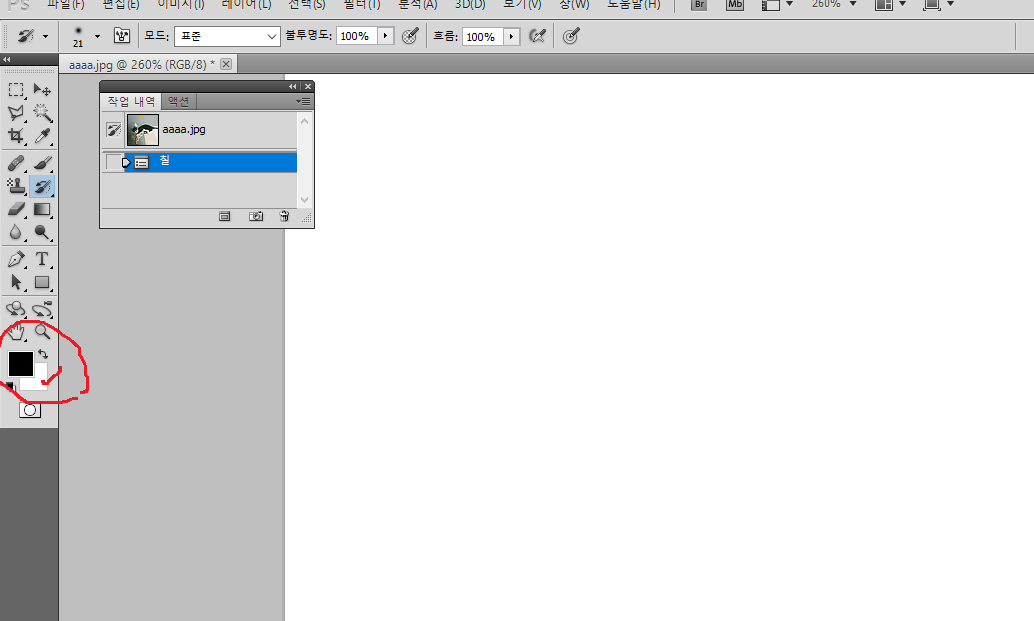
그리고 열려있는 이미지를 현재창 상태
에서는 배경색이 흰색이므로 CTRL+DEL
키를 눌러 흰색으로 채웁니다.
참고로 전경색을 채우는 단축키는
ALT+DEL키 입니다.
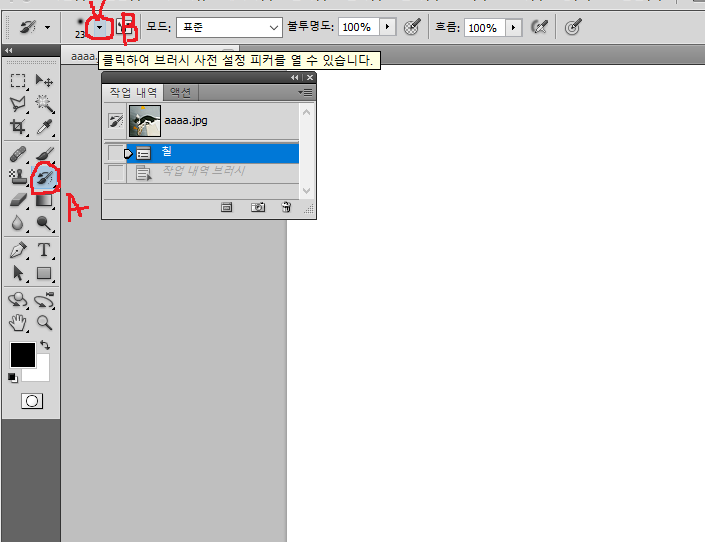
그리고 작업내역브러시 (A)선택후 상단
옵션에서 브러시(B)부분 화살표를 클릭
합니다.
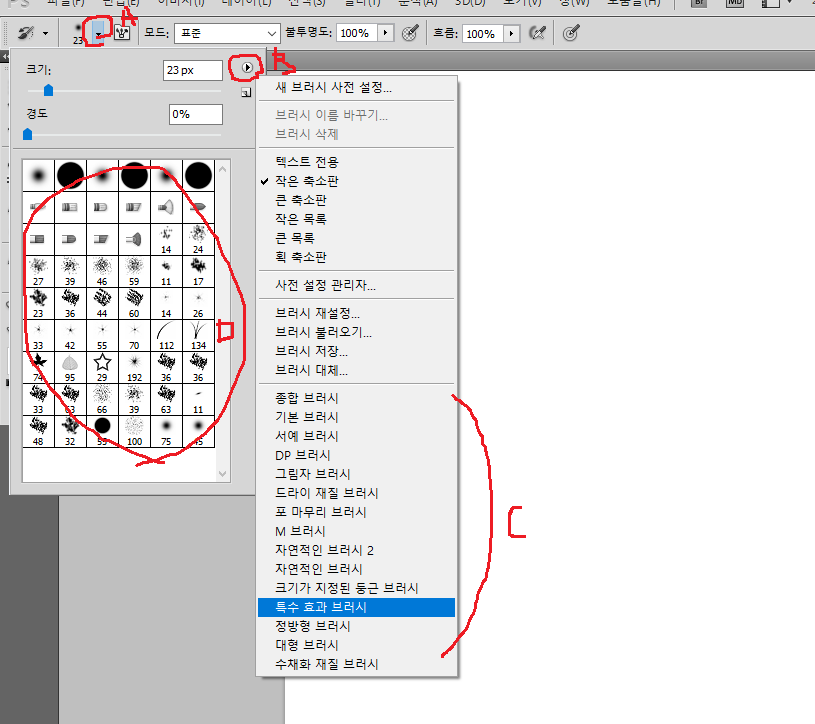
화살표(A)클릭후 나타나는 브러시 종류
에서 우측부분(B)를 클릭해서 나타나는
메뉴에서 새로운 브러시(C)를 불러올수
있고 아니면 기본(D)에서 브러시를
선택할 수 있습니다.
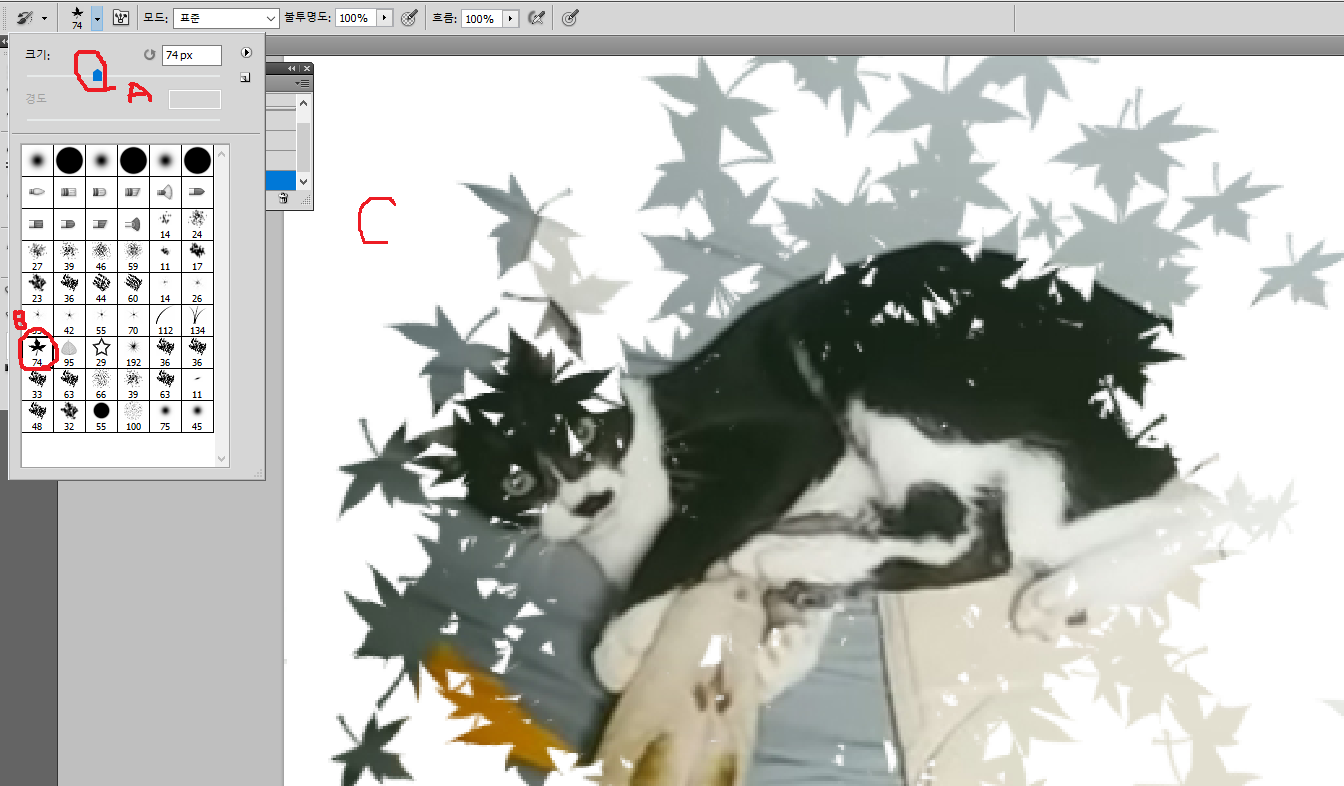
여기서는 브러시종류(B)를 단풍잎모양
을 선택했고 브러시 크기(A)를 조절
할수 있습니다. 조절후 흰색으로 채워진
이미지 위를 마우스로 클릭후 채색해
보면 위와같은(C) 효과를 표현할수
있습니다. 다른 브러시를 선택해 채색을
해보면 또 다른 효과를 적용할수
있습니다.즉 작업내역브러시 본래목적의
원본으로돌아가는 성질을 이용한 효과
표현방법입니다.
나만의 브러시를 만들어 적용할수도
있습니다. 추후 브러시 만드는 방법에
대해서도 포스팅 하겠습니다.
https://www.youtube.com/watch?v=GTQw0kLoJZU
-감사합니다.-
'나눔공부방- 우리같이공부해요' 카테고리의 다른 글
| 일러스트 TIP(팁) - 일러스트에서 형태및색상의 자연스런 변화단계를 표현하는 블랜드도구에 대해 알아봅니다. (0) | 2022.12.04 |
|---|---|
| 3D-MAX TIP(팁)- 3D-MAX에서 배열과 스냅샷을 이용한 회전계단을 만드는 2가지방법에 관한 설명영상입니다. (0) | 2022.12.03 |
| 엑셀 TIP(팁)-엑셀의 기본함수 데이터 집계함수에 대해 알아봅니다. (0) | 2022.12.02 |
| 오토캐드 TIP(팁)- 오토캐드 치수기입시 지름기호(¢)일괄적용 하는 방법에 대해 알아봅니다. (0) | 2022.12.02 |
| 3D작업시 많이 활용되는 PLINE에 대한 설명 영상입니다. (0) | 2022.12.01 |




댓글